Če se vam pri poskusu dostopa do omrežnih virov prikaže koda napake 0x800704b3, lahko težavo poskusite odpraviti z nekaj stvarmi.
Najprej se prepričajte, da je omrežni vir, do katerega poskušate dostopati, na voljo in da imate ustrezna dovoljenja za dostop do njega.
kako natisniti opombe predstavitelja v
Če je omrežni vir na voljo in imate ustrezna dovoljenja, poskusite znova zagnati računalnik in nato znova poskusiti dostopati do vira.
Če še vedno prejemate napako 0x800704b3, je možno, da je težava z omrežno kartico ali omrežno konfiguracijo vašega računalnika. Poskusite odpraviti težave z omrežno kartico ali ponastaviti omrežne nastavitve računalnika, da vidite, ali to odpravlja težavo.
Če nobena od zgornjih rešitev ne deluje, se boste morda morali za nadaljnjo pomoč obrniti na skrbnika omrežja ali oddelek za IT.
Če se spopadate z Napaka 0x800704b3, Windows ne more dostopati. Omrežna pot je napačna, ne obstaja ali pa ponudnik omrežja trenutno ni na voljo. v vašem računalniku z operacijskim sistemom Windows 11/10, potem vam bomo pomagali odpraviti težavo. Koda omrežne napake 0x800704b3 je sporočilo o napaki, ki se običajno pojavi, ko se poskušate povezati z internetom ali drugim omrežnim virom v računalniku z operacijskim sistemom Windows 11/10.

Napaka pravi:
Windows ne more dostopati<сетевому пути>
Preverite črkovanje imena. V nasprotnem primeru lahko pride do težav z vašim omrežjem. Če želite poskusiti prepoznati in odpraviti težave z omrežjem, kliknite Diagnostika.Koda napake: 0x800704b3
Omrežna pot je napačno vnesena, ne obstaja ali pa ponudnik omrežja trenutno ni na voljo. Poskusite znova vnesti pot ali se obrnite na skrbnika omrežja.
Popravite kodo omrežne napake 0x800704b3 v sistemu Windows 11/10
Sporočilo o napaki nakazuje, da je težava v naslovu omrežne poti ali v ponudniku omrežnih storitev. To se lahko zgodi tudi, če storitev, potrebna za dostop do omrežja, ni prisotna. Okvarjena programska oprema lahko povzroči tudi takšne težave. Ne glede na razlog priporočamo uporabo naslednjih rešitev za odpravo kode omrežne napake 0x800704b3:
- Zaženite orodje za odpravljanje težav z omrežno kartico.
- Odstranite virusno programsko opremo tretjih oseb.
- Popravi pokvarjene uporabniške račune.
- Obnovitev sistemskih datotek in shrambe komponent sistema Windows.
- Aktivirajte storitev upravljanja omrežja.
- Preverite protokol SMB
Preden začnete, se prepričajte, da ste pravilno vnesli omrežno pot.
1] Zaženite orodje za odpravljanje težav z omrežnim adapterjem.
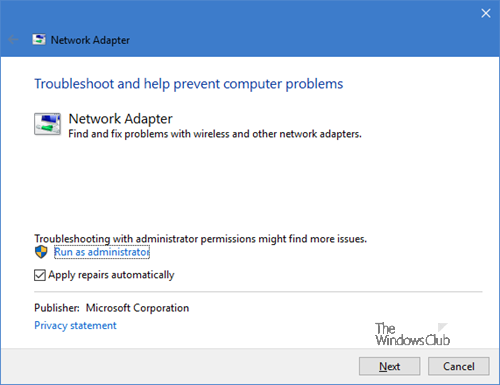
Začnite z zagonom orodja za odpravljanje težav z omrežno kartico. To je vgrajeno orodje za odpravljanje težav v sistemu Windows, ki zazna in odpravi težave s konfiguracijo omrežja.
datoteke read.dmp
- Pojdite v Nastavitve > Sistem > Odpravljanje težav. Nato kliknite »Druga orodja za odpravljanje težav«.
- Pomaknite se navzdol do Omrežni adapter možnost in kliknite teče gumb zraven.
- Orodju za odpravljanje težav dovolite, da diagnosticira in odpravi težave z omrežno povezljivostjo.
Če ga želite poklicati neposredno, v meniju WinX odprite okno Zaženi in zaženite naslednji ukaz:
|_+_|2] Odstranite virusno programsko opremo tretjih oseb.
Kot smo že omenili, se lahko napaka pojavi v računalniku z operacijskim sistemom Windows med različnimi operacijami. Če se je to zgodilo v vašem sistemu po namestitvi ali posodobitvi protivirusne programske opreme, požarnega zidu ali VPN, odstranite protivirusno programsko opremo, znova zaženite sistem in preverite, ali je napaka izginila.
3] Popravite poškodovane uporabniške račune
Do napake lahko pride tudi zaradi poškodovanega uporabniškega profila, do katerega pride zaradi napada virusa ali nadgradnje na Windows OS. Če se želite prepričati, da napake ne povzročajo okvarjeni profili, ustvarite nov uporabniški profil z enakimi pravicami ali dovoljenji in preverite, ali se napaka še vedno pojavlja. Če se v novem profilu izbriše, bi težavo odpravili s popravkom poškodovanega profila.
4] Obnovite sistemske datoteke sistema Windows in shrambo komponent
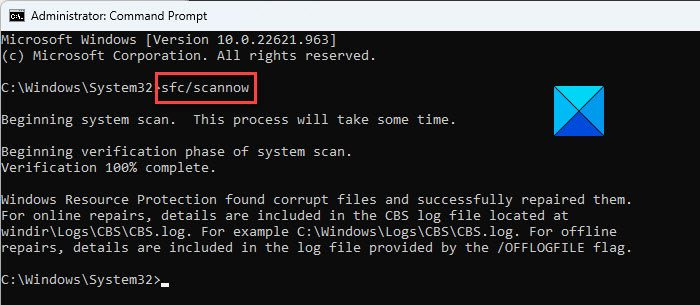
Preverite celovitost sistemskih datotek in shrambe komponent sistema Windows. Če so glavni vzrok napake, boste težavo rešili z njihovo odpravo.
Zaženite povišan ukazni poziv in vanj vnesite naslednji ukaz:
|_+_|kliknite vstopi in počakajte, da preverjevalnik sistemskih datotek zazna morebitne poškodovane sistemske datoteke. Če najde takšne datoteke, bo poškodovane različice zamenjal z njihovimi pravilnimi različicami, kjer je to mogoče.
Če SFC ne more popraviti poškodovane datoteke, lahko poskusite ročno popraviti poškodovano datoteko .
Če želite preveriti celovitost Windows Component Store, vnesite naslednji ukaz v povišan ukazni poziv:
|_+_|kliknite vstopi in počakajte, da orodje DISM prepozna pokvarjene pakete v trgovini komponent Windows. Če je odkrita poškodba, zaženite naslednji ukaz, da odpravite težave:
|_+_|Zdaj zaženite |_+_| znova, da se prepričate, da so vse težave odpravljene.
omogoči hibernacijo windows 10
5] Aktivirajte storitev upravljanja omrežja
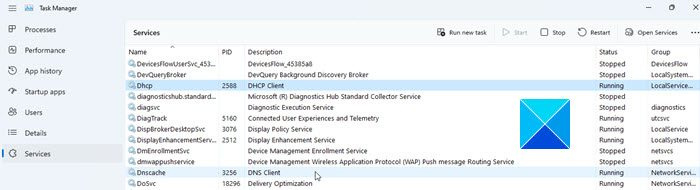
Odprto Upravitelj opravil , preklopite na Storitve in preverite, ali obstaja kar koli od naslednjega omrežne storitve ne deluje. Če želite odpraviti težave z omrežjem, se morajo vse te storitve izvajati v vašem računalniku z operacijskim sistemom Windows:
- odjemalec DHCP
- odjemalec DNS
- Omrežne povezave
- Zavedanje omrežne lokacije
- Oddaljeni klic postopka (RPC)
- Strežnik
- Pomočnik za TCP/IP Netbios
- Delovna postaja
- Objavljanje virov za odkrivanje funkcij
- Storitve gostitelja naprave UPnP
- Žično samodejno uglaševanje
- Samodejna nastavitev WLAN
- Sistem dogodkov COM+
- računalniški brskalnik
- Brezžična ničelna konfiguracija
Če storitev ne deluje, jo zaženite in preverite, ali odpravlja napako.
Preberi : Kako omogočiti storitev DNS Client, če je neaktivna
6] Preverite protokol SMB
SMB je omrežni protokol za skupno rabo datotek. Windows trenutno podpira SMB v1, SMB v2 in SMB v3. Preverite, katera različica SMB (SBM v1, SBM v2, SBM v3) je nameščena na vašem računalniku. SMB v1 je zdaj privzeto onemogočen v sistemih z operacijskim sistemom Windows 11/10. Če ste pomotoma prisilili svoj računalnik z operacijskim sistemom Windows 11/10, da uporablja protokol SMB v1, ne boste mogli dostopati do omrežja. V takih primerih lahko preklop na drug protokol odpre omrežni dostop do vašega računalnika.
Upamo, da bodo zgornje rešitve pomagale popraviti kodo omrežne napake 0x800704b3 v vašem računalniku z operacijskim sistemom Windows 11/10.
Preberi več: Omrežna napaka: ni mogoče dostopati do omrežnega pogona, napaka 0x80004005.






![Koda napake zaganjalnika iger Rockstar 130 [popravljeno]](https://prankmike.com/img/games/49/rockstar-games-launcher-error-code-130-fixed-1.png)








